Kako instalirati na prijenosno računalo sa sustavom Windows 7 s USB flash pogona i putem BIOS-a?
Koliko god to zvučalo tužno, danas postoji pogrešno mišljenje da je problem kako instalirati Windows 7 na laptop prilično težak i praktički nerješiv za prosječnog korisnika. To je djelomično točno, ali često takvi mitovi nemaju osnove.
Windows 7: prvo poznanstvo
Windows 7 je jedan od najpopularnijih i traženih sustava među korisnicima računala. Vrlo često se instalira ne toliko na stacionarnim računalnim terminalima, koliko na prijenosnim računalima.
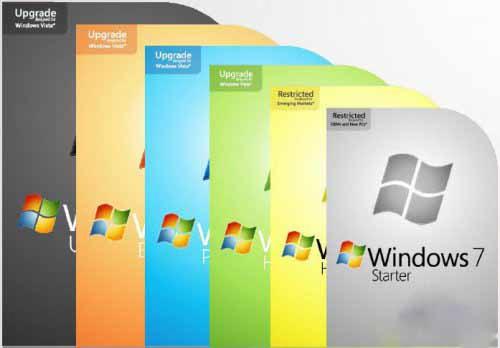
Među dostupnim verzijama za instalaciju možete pronaći nekoliko osnovnih sklopova: početnu, kućnu bazu, prošireni dom, profesionalnu i maksimalnu. Zapravo, koja verzija koju korisnik odabere za instalaciju ovisi samo o njemu. U svakom slučaju, problem kako instalirati Windows 7 s diska na laptop, za gotovo sve modele bilo kojeg proizvođača ima zajedničko rješenje. Isto vrijedi i za instalaciju operativnih sustava s USB-uređajima, popularno nazvanim flash pogoni.
Opći pojmovi o instaliranju sustava Windows 7 na prijenosna računala
Što se tiče odgovora na pitanje kako instalirati Windows 7 s diska na laptop, obično nema posebnih problema. To je razumljivo, jer su prijenosna računala u pravilu uvijek opremljena optički pogoni CD / DVD-ROM. Stoga je za instaliranje sustava dovoljno imati izvorni disk ili njegovu kopiju.

U budućnosti, naravno, mogu se pojaviti neke specifične situacije, ali isti problemi, recimo, kako instalirati Windows 7 na HP prijenosno računalo ili na model drugog proizvođača, uglavnom se manifestiraju samo u završnoj fazi instalacijskog procesa i najčešće se svodi na ispravnu instalaciju upravljačkih programa uređaja. O tome ćemo kasnije raspravljati.
Instaliranje sustava Windows 7 na netbooke
Druga stvar je kada korisnik pokuša instalirati OS na netbook. Ovdje počinje većina problema. To je zbog činjenice da nema optičkih pogona u netbookovima, a instalacija sustava bi trebala biti učinjena s flash pogonom. Međutim, ovdje, kao što praksa pokazuje, problem kako instalirati Windows 7 na Lenovo laptop ili na drugi model također ima zajedničko rješenje.

Ovdje je ključni element u instalacijskom procesu ispravno snimanje slike instalacijske distribucije na izmjenjivom USB pogonu, a to bi trebalo učiniti na takav način da je flash pogon bootable, a pokretanje se mora obaviti prije pokretanja već postojećeg sustava, ako ga ima na brodu.
Prethodna priprema diska
Sada ćemo razmotriti neke preliminarne radnje, bez kojih se ne može riješiti pitanje kako instalirati Windows 7 na laptop. Pa, ako korisnik ima izvorni disk s određenom verzijom operativnog sustava. Ali što učiniti kad je odsutan?
U tom slučaju morate napraviti kopiju ili snimiti instalacijski disk iz prethodno stvorene slike. Takvu sliku možete stvoriti pomoću bilo kojeg programa kao što su UltraISO ili Daemon Tools. Osim toga, možete koristiti standardne alate samog OS-a i stvoriti boot disketu.
Prva opcija izgleda bolje, jer to je točno kako možete stvoriti točnu kopiju raspodjele, koja se praktički neće razlikovati od izvornika. Čini se da nema potrebe točno objašnjavati kako se to radi, jer je proces snimanja slike na disk vrlo sličan u svim programima. Ponekad se samo izbornik i odgovarajuće naredbe razlikuju. Sve se svodi na korištenje funkcija snimanja slika, nakon čega se prazni optički medij umeće u pogon, a zatim se prikazuje put do prethodno stvorene slikovne datoteke. Sama slika stvara se pomoću istih programa koristeći odgovarajuću funkciju i spremanje slikovne datoteke na tvrdi disk ili logičku particiju.
Stvaranje flash pogona za pokretanje
U nekim slučajevima, primjerice, odgovor na pitanje kako instalirati Windows 7 na Asus prijenosno računalo (ili bilo koji drugi) može izravno ovisiti o samom modelu uređaja. Kao što je već jasno, govorimo o netbookovima, iako se oni odnose na prijenosna računala. Ovdje u početku trebate stvoriti pokretački pogon.
To se radi pomoću gornjih programskih paketa s jedinom razlikom što se slika ne snima na optičkom disku, nego na prijenosnom USB pogonu. Prethodna izrada slike ostaje nepromijenjena. Dolje će se prikazati kako instalirati Windows 7 s flash diska na prijenosnom računalu Asus. A to se ne odnosi na bilo koji pojedini model ili proizvođač.
Potrebne postavke BIOS-a
U pripremnom procesu važno je razumjeti kako instalirati Windows 7 na prijenosno računalo putem BIOS-a. Činjenica je da kada koristite zadane postavke BIOS-a, već instalirani OS (na primjer, Windows XP) jednostavno će ignorirati medij sa sedam distribucija. Ovdje trebate preuzeti odgovoran pristup postavljanju redoslijeda prioritetnih uređaja za pokretanje.
Za ulazak u BIOS, ovisno o modelu prijenosnog računala i samom proizvođaču BIOS-a, mogu se koristiti tipke Del, F2, F12, itd. Sada morate pronaći odjeljak Boot (Boot Sequence) ili nešto slično, gdje će se prikazati redak Boot Device Priority. , Prema zadanim postavkama prvi je uređaj tvrdi disk hdd.
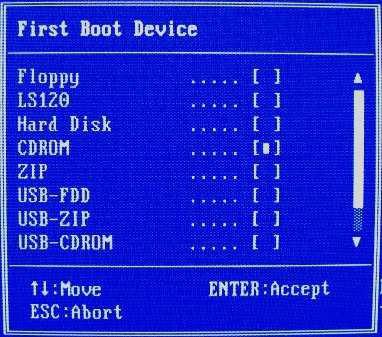
Ako namjeravate instalirati sustav s optičkog diska, prvi uređaj trebate navesti CD / DVD-pogon. Ako je pitanje riješeno, recimo, kako instalirati Windows 7 iz BIOS-a na laptop kada koristite USB flash pogon, naravno, to je ono što trebate navesti kao prvi prioritetni uređaj. Međutim, ponekad može biti problema s činjenicom da se USB-pogon u postavkama možda neće prikazati. Glavni razlog zašto se to dogodi je samo da USB flash pogon mora biti umetnut u odgovarajući USB port prije nego što se uključi prijenosno računalo (netbook) i BIOS postavke se pozovu.
Nakon što su sve postavke izvršene, morate spremiti promjene prije izlaska (Spremi i izađi iz instalacije), nakon čega će se ponovno pokrenuti. Ako je sve učinjeno ispravno, instalacija sustava Windows 7 trebala bi početi s odabranog medija.
Pokretanje dijelova instalacije i oblikovanja
Dakle, započnite. Ne žurite se radovati. Naravno, proces instalacije je automatiziran. Prvo, kao i obično, morate odabrati jezik sustava, format vremena i datuma, a zatim odrediti raspored tipkovnice. Odmah ćemo primijetiti da je unos aktivacijskog ključa i licence odgođen do kraja postupka. Činjenica je da "sedam" može raditi u normalnom načinu rada do 30 dana kao običan shareware program.
Sada, u pitanju kako instalirati Windows 7 na HP prijenosno računalo (ili na druge modele), trebate ispravno odabrati koju verziju sustava Windows 7 trebate instalirati. To je zbog činjenice da je licencni ključ dizajniran posebno za određeni sklop i, nakon instalacije bilo kojeg drugog, neće dovesti do aktivacije sustava jednostavno zbog njegove nedosljednosti.
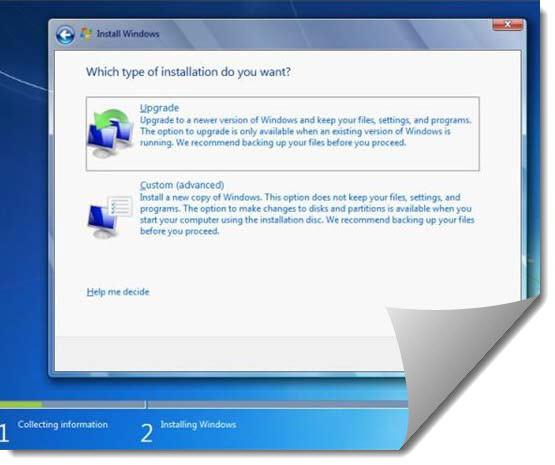
Sada ostaje da se prihvate uvjeti ugovora o instalaciji i uporabi. Zatim će se pojaviti prozor u kojem postoje dvije vrste instalacije: ažuriranje i puna instalacija. Gotovo svi stručnjaci i korisnici preporučuju punu instalaciju od nule (prije pokretanja procesa morate kopirati potrebne datoteke i mape korisniku, budući da će formatiranje uništiti podatke). Još jedna prednost takve instalacije može se nazvati trenutkom kada novi sustav ne "pokupi" stare greške u sustavu ili, što je još gore, viruse.
Problemi u početnoj fazi instalacije
Čarobnjak za instalaciju traži od vas da odaberete particiju u koju će biti instaliran novi OS. Njegovo oblikovanje i morat će proizvesti. I kako se ispostavilo, u ovom je trenutku pitanje kako instalirati Windows 7 s flash pogona na prijenosno računalo (ili s optičkog diska) možda neugodno, budući da sustav glatko odbija izvršiti operaciju formatiranja, a ponekad i ukazuje na to da je formatiranje potrebno winchester driver.
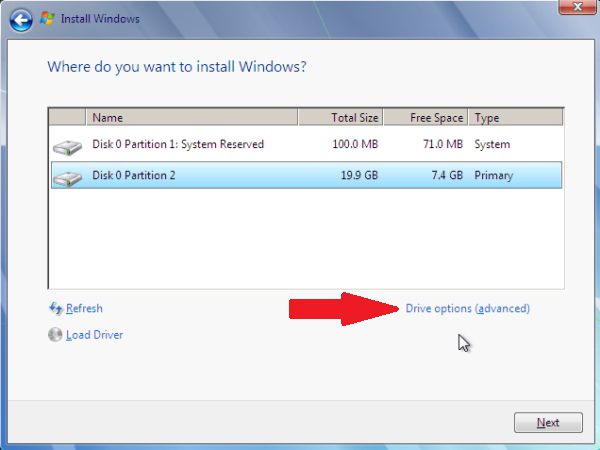
Samo recite, nemojte se bojati takvih poruka. Zapravo, sve je povezano samo s činjenicom da neki tvrdi diskovi mogu sadržavati netočne MBR zapise za pokretanje ili pogreške u particioniranju diska. U nekim slučajevima problem može biti posljedica postojanja različitih datotečnih sustava na diskovima i njihovim particijama.
Iz tako problematične situacije možete izaći tako da pokrenete naredbeni redak izravno tijekom instalacijskog procesa. Da biste to učinili, koristite tipkovnički prečac Shift + F10. U prozoru koji se pojavi, morate upisati naredbu bootrec / fixmbr koja vam omogućuje vraćanje boot loader-a.
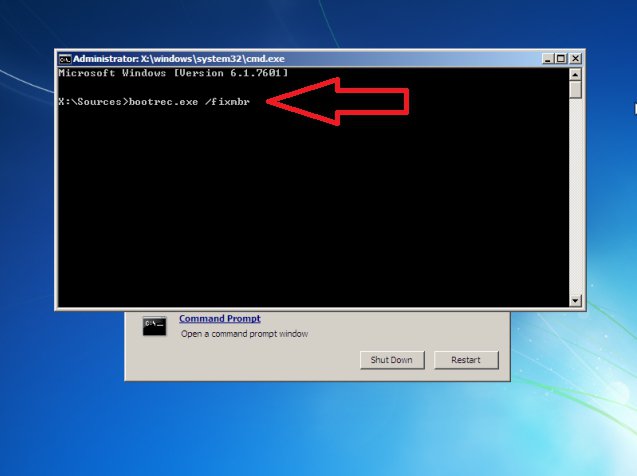
Ponekad rješavanje problema kako instalirati Windows 7 na Lenovo laptop (ili neki drugi) može pomoći ponovno ući u BIOS, gdje u postavkama SATA kontrolera trebate promijeniti način pristupa na tvrdi disk od AHCI do IDE.
Nakon toga potrebno je vratiti se u instalaciju. U ovom slučaju, problem kako instalirati Windows 7 na Asus prijenosno računalo (kao primjer) kada dođe do gore navedene pogreške treba nestati i možete nastaviti s izravnim oblikovanjem diska ili particije (trebate kliknuti na “Formatting” hipervezu ispod). Ostaje čekati da se proces završi, nakon čega će se pojaviti prozor s glavnim koracima koji će se primijeniti tijekom postupka instalacije.
Početne postavke sustava
Po završetku instalacije, korisnik će morati unijeti ime prijenosnog računala, korisničko ime (ako vam je potreban savjet), a zatim serijski broj proizvoda.
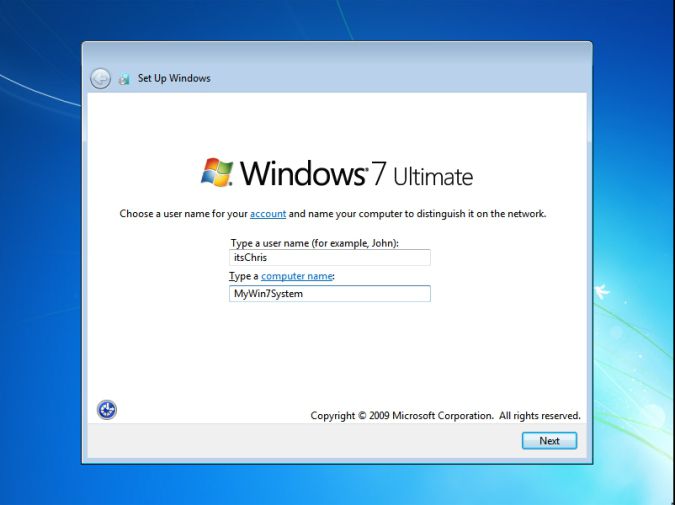
Nakon gore navedenih koraka, isti odgovor na pitanje kako instalirati Windows 7 s USB flash pogona na Asus prijenosno računalo ili Acer netbook (ili čak s diska na druge modele uređaja) je konfigurirati vremenska zona, vrijeme i datum. Zatim, ako želite, mreža se može konfigurirati. Ako nema jasnog povjerenja u odabir vrste mreže, taj postupak možete odgoditi za kasnije.
Kada se sve završi, pojavit će se prvi početak sustava, nakon čega će se pojaviti poznati "Desktop".
Instaliranje upravljačkih programa uređaja
Ali to nije sve. Treba razumjeti da se neke verzije "sedam" (pogotovo one neslužbene) isporučuju bez potrebnog paketa upravljačkih programa. Na primjer, problem kako instalirati Windows 7 na Acer laptop s punim setom upravljačkih programa može se riješiti jednostavno ako se prilikom kupnje samog uređaja nalazi dodatni disk s upravljačkim programima među dodatnim softverom. To se odnosi na svaki model prijenosnog računala.

U pravilu, ovo se pitanje rješava vrlo jednostavno. Istina, vozači će morati biti ručno instalirani ako na disku nema posebnog "Mastera" koji će prilikom pokretanja instalirati apsolutno sve upravljačke programe koji su prisutni u samom laptopu kao komponente. Kao što možete vidjeti, problem kako instalirati Windows 7 na laptop nije tako strašan kao što ga neki korisnici obično opisuju. Da, naravno, potrebno je obratiti pažnju na neke specifične postavke i rješavanje problema u procesu instaliranja "sedam", ali korisnik bilo koje razine obuke to može riješiti. Kao što kažu, postojala bi želja i malo strpljenja.
Instalacija dodatnih alata
Što se tiče dodatnog softvera, problem kako instalirati Windows 7 na prijenosno računalo sa svim mogućnostima sustava je također prilično jednostavan. Bit će potrebno dodatno instalirati antivirusni program, program za arhiviranje, kodeke, uredske programe, itd. Međutim, ako je sve to dostupno na izvornom disku, onda o tome nemate što razmišljati, potrebno je instalirati aplikacije s takvog diska (obično je Acronis prisutan kao ljuska).
Podrazumijeva se da se tijekom instalacije samog sustava ili nakon završetka rada "Master", tvrdi disk može podijeliti na logičke particije. Uslužni programi za ovo danas možete pronaći vrlo velik broj. Čak i neki diskovi imaju vlastite alate kao što su Partition Magic, itd.
Problemi s kompatibilnošću u sustavu Windows 8
Konačno, još jedan problem. Pretpostavimo da moramo riješiti problem kako instalirati Windows 7 s USB flash pogona na Asus prijenosno računalo s unaprijed instaliranim G8. Sustavi verzija 7 i 8 imaju različite datotečne sustave. Iako se vjeruje da G7 podržava G8 datotečne sustave, to je zapravo uvjetna izjava. U praksi, zbog toga, postoji velika konfuzija. Izlaz iz ove situacije mogao bi biti uključivanje Legacy kompatibilnog načina rada u BIOS i naknadna konverzija G8 sekcija s GPT ili UEFI na standardni MBR sedam format.
zaključak
Vjerojatno su mnogi već primijetili da pitanje kako instalirati Windows 7 na laptop, iako ima neke specifične točke koje treba posvetiti posebnu pozornost, ipak nije previše komplicirano. Ovisno o modelu prijenosnog računala, ponekad će možda biti potrebno i rukovati. Ali ako su sve postavke napravljene ispravno, pa čak iu kompletnom setu postoji originalni disk s upravljačkim programima, nije potrebno naprezati se i pogotovo.